

|
Office Visio 是Office软件系列中的负责绘制流程图和示意图的软件,是一款便于IT和商务人员就复杂信息、系统和流程进行可视化处理、分析和交流的软件。使用 Office Visio 图表,可以促进对系统和流程的了解。 很多Microsoft Office Visio的新用户们,并不是很熟悉其中绘制虚线的方法?但是没有关系,小编今天为你们带来了的教程就讲述了Microsoft Office Visio绘制虚线的详细操作流程。 首先打开Microsoft Office Visio软件,并选择任意模板进入绘图区域,如下图所示。 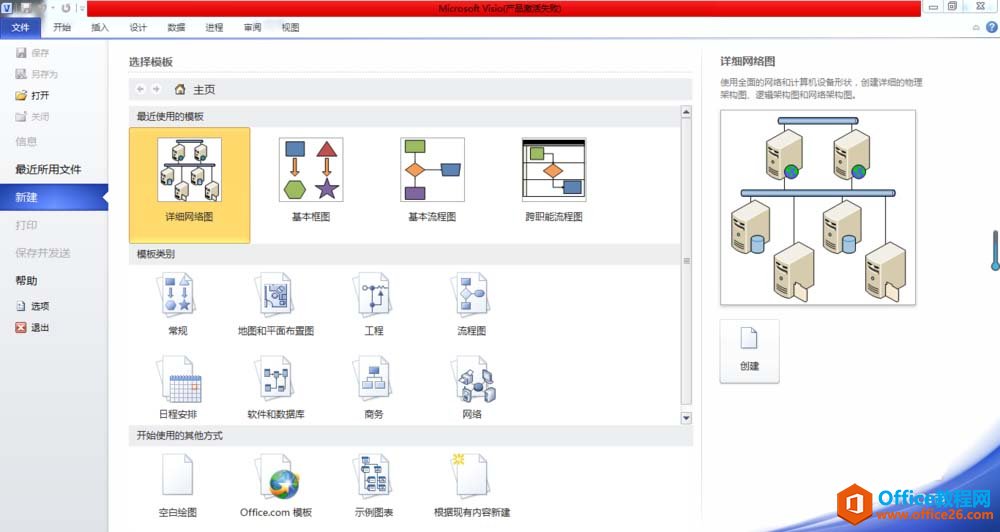 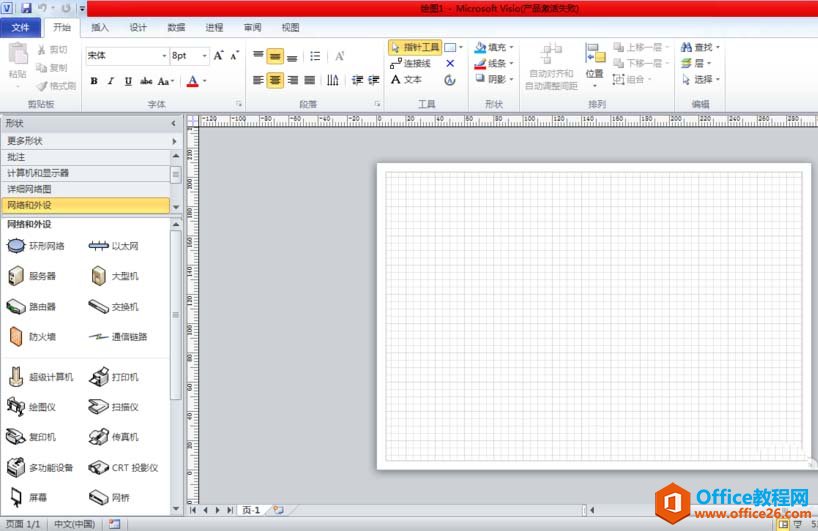 然后点击正上方的【开始】菜单里的【指针工具】,选择【折线】,首先在绘图区域里绘制一根直线,如下图所示。 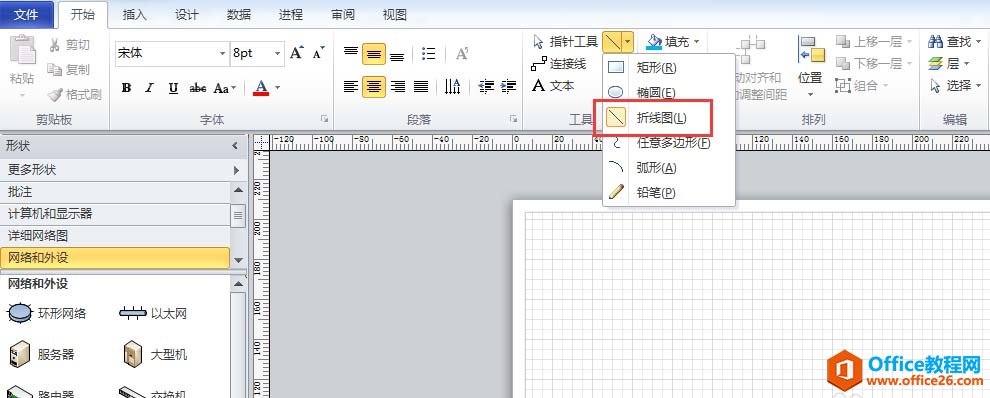 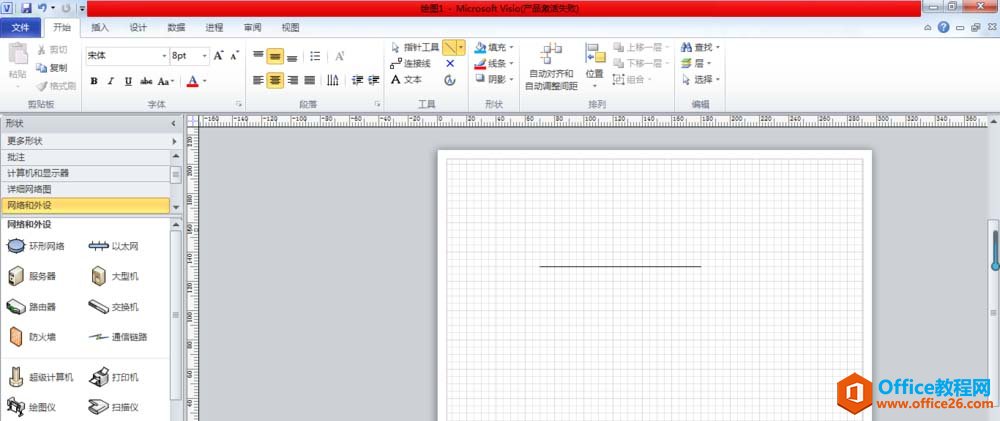 接下来可以选定已绘制的直线,然后点击【开始】菜单里的【线条】选项,选择【虚线】,可选择默认的虚线线条,如下图所示。 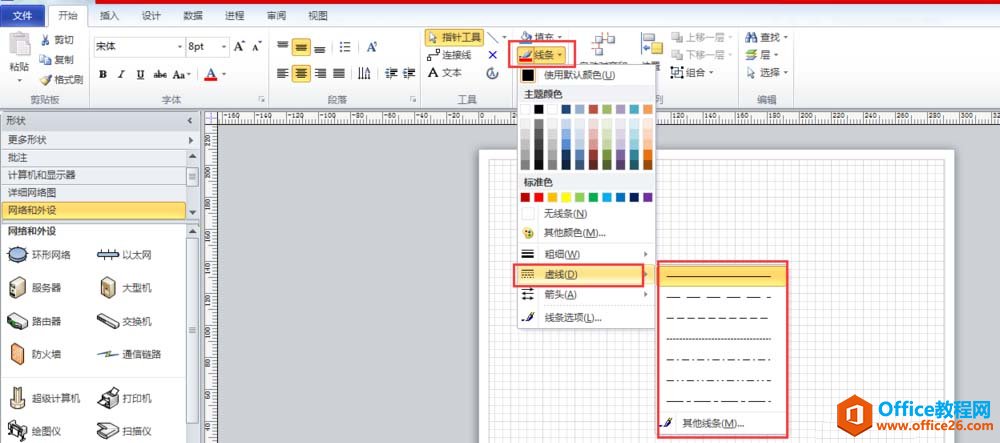 除了这种方法之外,还可以选定该直线,点击鼠标右键弹出下拉菜单,在下拉菜单里选择【格式】,在【格式】选项里找到【线条】选项,如下图所示。 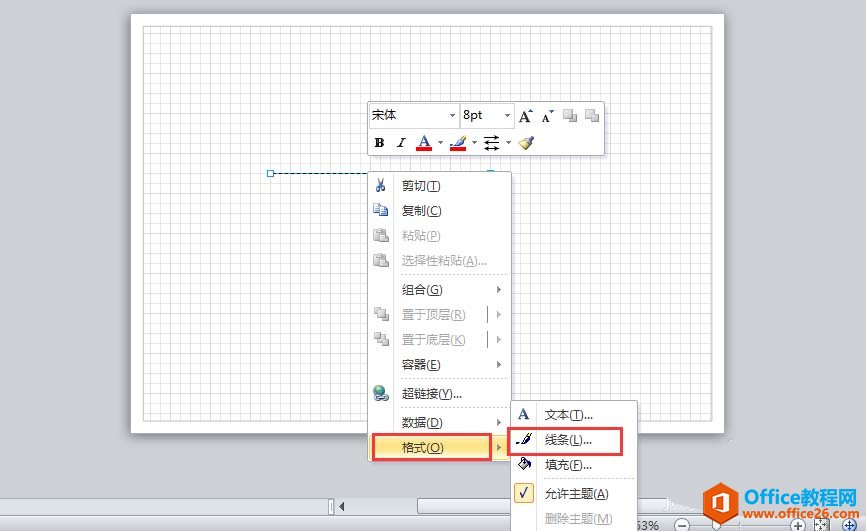 我们点击下拉菜单里的【线条】选项,弹出线条设置窗口,在该窗口下可以设置虚线类型,如下图所示。 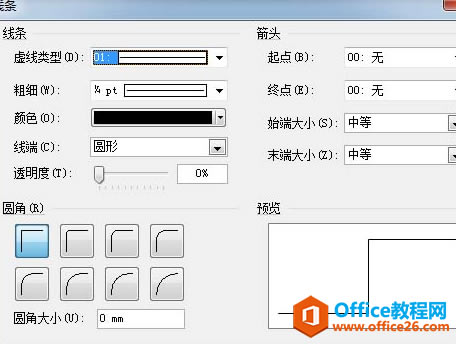 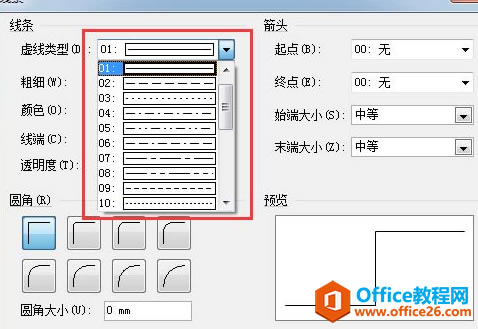 在选择好虚线类型后,在右下方的预览里可以看到虚线的效果图,如下图所示。 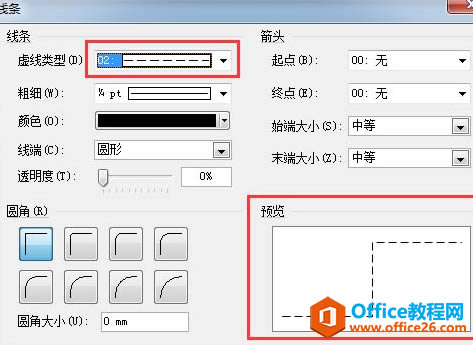 最后我们点击【确定】按钮并关闭线条对话窗口,此时已绘制的直线就变成虚线了,虚线绘制完毕,如下图所示。 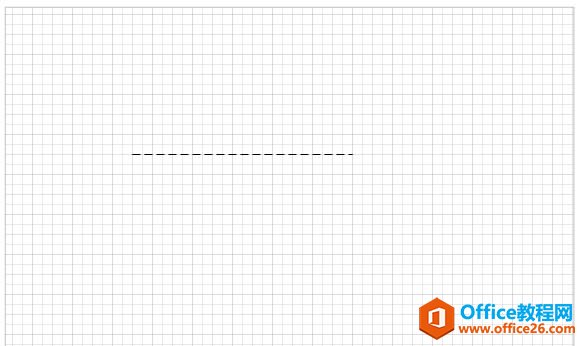 Visio 绘制虚线的详细操作图解教程的下载地址:Visio帮助您创建具有专业外观的图表,以便理解、记录和分析信息、数据、系统和过程。 |
温馨提示:喜欢本站的话,请收藏一下本站!